-
Cómo agregar un puntero en un gráfico de sectores
-
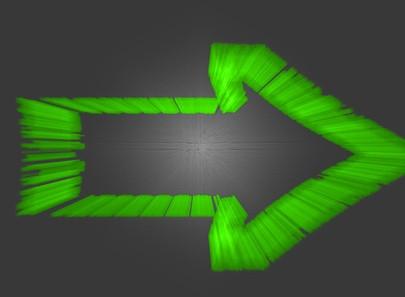
Los gráficos circulares ayuda a comprender visualmente los datos del proyecto, y la adición de una flecha dirige a la audiencia a un punto específico. Un puntero - simplemente una flecha cuyo tamaño, el color y la ubicación puede ser manipulado y se inserta de tal manera que apunte a la información o datos que le gustaría destacar - se puede añadir fácilmente.Instrucciones
La adición de un puntero en Microsoft Excel
1 Abra el gráfico circular a la que desea añadir el puntero.
2 Haga clic en "Insertar" en la barra de menú.
3 Seleccione "Imagen" en el menú desplegable, y luego desde el menú lateral, haga clic en "Autoformas". Con ello se abre un nuevo cuadro de diálogo.
4 Haga clic en "Flechas de bloque" de las opciones previstas en el cuadro de diálogo. Ellos son representados por dos flechas que señalan el uno al otro.
5 Elija una flecha de la selección para insertar en tu gráfico de sectores.
6 Dibuje la flecha en el lugar que elija. Para cambiar la ubicación, haga clic en la flecha y arrastre. Para cambiar el tamaño, haga clic en la flecha y haga clic y arrastre los puntos alrededor de los bordes. Para manipular el color, el grosor y otras variables, haga doble clic en la flecha. Un nuevo cuadro de diálogo titulado "Formato de autoforma" pop-up que le permite cambiar las características físicas del puntero.
La adición de un puntero sobre OpenOffice Calc
7 Abra el gráfico circular a la que desea añadir el puntero.
8 Asegúrese de que el botón "Mostrar Funciones de dibujo" está seleccionado en la "barra de herramientas estándar." Se representa con un lápiz dibujando una línea curva. Una vez activado, una nueva barra de herramientas "Dibujo" aparece en la parte inferior de la hoja de cálculo.
9 Haga clic en la opción "Flechas de bloque" en la barra de herramientas de dibujo. El botón se representa con dos flechas combinados apuntando lejos unas de otras.
10 Seleccione la forma y el tamaño de la flecha que desee. extraer manualmente la flecha en el lugar que elija. Para cambiar la ubicación, haga clic en la flecha y arrastre. Para cambiar el tamaño, haga clic en la flecha y, a continuación, haga clic y arrastre los puntos alrededor de los bordes. Para manipular el color, el grosor y otras variables, haga clic en la flecha y seleccione "Line". Un nuevo cuadro de diálogo titulado "Línea" aparecerá que le permite cambiar las características físicas del puntero.
